
কখনও কখনও ইদানীং এটি প্রাপ্য পণ্য ব্যবহার করার প্রয়োজন হতে পারে. ওপেন সোর্স উত্সাহীরা একটি ক্লাউড-ভিত্তিক স্টোরেজ সুবিধা পেতে পছন্দ করবে, তবে সত্য যে গুগল, অ্যামাজন, ড্রপবক্স এবং মাইক্রোসফ্টের মতো কোম্পানিগুলি ক্লাউড স্টোরেজ বাজারকে কোণঠাসা করেছে। তারা বিনামূল্যের জন্য নির্ভরযোগ্য পণ্য অফার করে, এবং এর মানে হল যে হ্যাঁ, তারা আইনি অনুরোধ মেনে চলার জন্য বা বিজ্ঞাপন পরিবেশন করার জন্য আপনার ফাইলগুলি স্ক্যান করবে বা পড়বে৷ এটি জীবনের একটি সত্য, তবে এর অর্থ এই নয় যে আপনি সেগুলি ব্যবহার করবেন না৷
৷ওয়ানড্রাইভ হল মাইক্রোসফটের ক্লাউড-ভিত্তিক স্টোরেজ অফার, এবং যদিও এটি স্বাভাবিকভাবেই উইন্ডোজ প্ল্যাটফর্মের জন্য উপযুক্ত, এটি লিনাক্স-ভিত্তিক মেশিনগুলির সাথে সামান্য প্রচেষ্টার সাথে সংযোগ করবে। এটি করার অনেকগুলি উপায় রয়েছে এবং এখানেই ওয়ানড্রাইভ স্ক্রিপ্ট কার্যকর হয়৷
OneDrive
Onedrive হল একটি CLI-ভিত্তিক ক্লায়েন্ট যা আপনাকে OneDrive-এর সাথে দ্রুত এবং সহজে সিঙ্ক করতে দেয়।
ওয়ানড্রাইভ ইনস্টল করার জন্য, প্রথমে আপনাকে কিছু নির্ভরতা ইনস্টল করতে হবে এবং গিট সেট আপ করতে হবে, যদি না আপনার ইতিমধ্যে এটি থাকে। টার্মিনালে যান এবং নিম্নলিখিতগুলির মধ্যে একটি প্রবেশ করুন৷
৷উবুন্টুর জন্য:
sudo apt install libcurl4-openssl-dev git sudo apt install libsqlite3-dev
আপনি যদি Ubuntu 18.04 বা নতুন ব্যবহার করেন, তাহলে snap ব্যবহার করুন dmd ইনস্টল করতে :
sudo snap install --classic dmd && sudo snap install --classic dub
যদি না হয়:
sudo wget https://master.dl.sourceforge.net/project/d-apt/files/d-apt.list -O /etc/apt/sources.list.d/d-apt.list sudo apt-get update && sudo apt-get -y --allow-unauthenticated install --reinstall d-apt-keyring sudo apt-get update && sudo apt-get install dmd-compiler dub
ফেডোরার জন্য:
sudo yum install libcurl-devel git sudo yum install sqlite-devel curl -fsS https://dlang.org/install.sh | bash -s dmd
আর্ক লিনাক্স:
sudo pacman -S curl sqlite dlang git
ইনস্টলেশন
নির্ভরতাগুলি ইনস্টল করার পরে, গিট:
দিয়ে ফাইলগুলি আনুনgit clone https://github.com/abraunegg/onedrive.git
এবং কম্পাইল করে ইন্সটল করুন:
cd onedrive ./configure make sudo make install
আপনি এটি করার পরে, এখন আপনাকে Microsoft এর সাথে onedrive অনুমোদন করতে হবে যাতে এটি আপনার অ্যাকাউন্ট অ্যাক্সেস করতে পারে। শুধু টার্মিনালে নিম্নলিখিত লিখুন:
onedrive
এবং এটি আপনাকে অনুমোদন পেতে URL-এ যেতে অনুরোধ করবে৷
৷
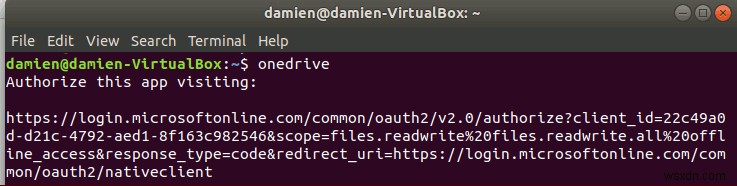
আপনার OneDrive অ্যাকাউন্টে লগ ইন করুন, এবং অ্যাপটিকে আপনার অ্যাকাউন্ট অ্যাক্সেস করার অনুমতি দিন।

একবার এটি সম্পন্ন হলে, আপনাকে একটি ফাঁকা সাদা পৃষ্ঠা উপস্থাপন করা হবে। ইউআরএল কপি করুন এবং প্রম্পটে টার্মিনালে পেস্ট করুন।

এটি সেট আপ সম্পূর্ণ করবে৷
৷আপনার স্থানীয় ফোল্ডারে OneDrive সিঙ্ক্রোনাইজ করা শুরু করতে, চালান
onedrive --synchronize
Onedrive আপনার স্থানীয় ফোল্ডারে ক্লাউডে আপনার সমস্ত ফাইল ডাউনলোড করা শুরু করবে৷
৷বিকল্পভাবে, আপনি চালাতে পারেন:
onedrive --monitor
পরিবর্তনের জন্য আপনার স্থানীয় ফোল্ডার নিরীক্ষণ করার জন্য এটি পেতে।
কনফিগারেশন
আপনি onedrive গিট ফোল্ডারে "config" ফাইলটি খুঁজে পেতে পারেন। এটিকে সক্রিয় করতে, এটিকে “~/.config/onedrive/” ফোল্ডারে নিয়ে যান৷
৷mkdir -p ~/.config/onedrive cp ~/onedrive/config ~/ .config/onedrive/config
কনফিগারেশন ফাইলটি খুলুন। আপনি কনফিগার করতে পারেন এমন তিনটি বিকল্প রয়েছে:"sync_dir" এবং "skip_files।"
- sync_dir :আপনার OneDrive ফাইল সংরক্ষণ করার অবস্থান। এই ফোল্ডারে রাখা/সরানো সমস্ত ফাইল ক্লাউডে সিঙ্ক করা হবে।
- skip_files :ফাইলের ধরন (বা ফাইল প্যাটার্ন) যা সিঙ্ক করা হবে না।
- monitor_interval :সিঙ্ক অপারেশনের মধ্যে সময়ের ব্যবধান।
একবার আপনি পরিবর্তনগুলি করে ফেললে, ওয়ানড্রাইভ সংরক্ষণ করুন এবং পুনরায় চালু করুন।
যে কোনো সময়ে, আপনি কমান্ড দিয়ে আপনার কনফিগারেশন চেক করতে পারেন:
onedrive --display-config
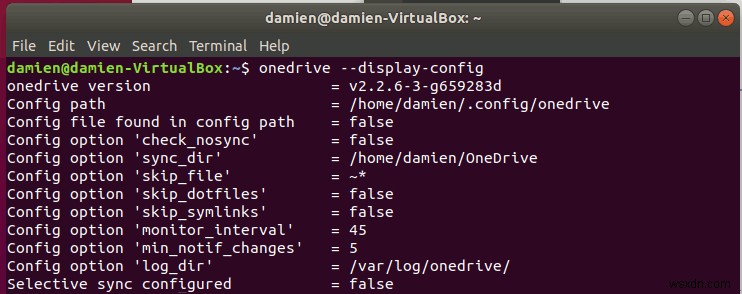
সিঙ্ক তালিকা
আপনি পুরো OneDrive ফোল্ডার সিঙ্ক করার পরিবর্তে নির্বাচনী সিঙ্ক ব্যবহার করতে পছন্দ করলে, আপনি "sync_list" নামে একটি ফাইল তৈরি করতে পারেন এবং এটিকে "~/.config/onedrive" ফোল্ডারে রাখতে পারেন। ফাইলের ভিতরে আপনি যে ফাইল/ফোল্ডারগুলি সিঙ্ক করতে চান তাতে আপেক্ষিক পাথ (সিঙ্ক করা OneDrive ফোল্ডার থেকে) যোগ করুন৷
লগইনে ওয়ানড্রাইভ শুরু করা হচ্ছে
ডিফল্টরূপে, ব্যবহারকারী লগ ইন করলে ওয়ানড্রাইভ শুরু হয় না। আপনি লগ ইন করার সময় এটি স্বয়ংক্রিয়ভাবে চালানোর জন্য, আপনি onedrive --monitor যোগ করতে পারেন আপনার স্টার্টআপ অ্যাপ্লিকেশনে।
এখন আপনার OneDrive আপনার Linux সিস্টেমের সাথে সিঙ্ক হবে। আপনি কীভাবে আপনার সেটআপে OneDrive সিঙ্ক করবেন এবং আপনি কি অন্যান্য সরঞ্জাম পছন্দ করেন? নীচের মন্তব্য বিভাগে আমাদের জানান।
এই পোস্টটি মার্চ 2019-এ একটি কাজের সংগ্রহস্থলের সাথে আপডেট করা হয়েছিল৷৷


